
Talaan ng mga Nilalaman:
- Hakbang 1: Mga Item na Kakailanganin mo:
- Hakbang 2: Planuhin ang Iyong Gabinete
- Hakbang 3: Buuin ang 2x4 Base
- Hakbang 4: Gupitin ang First Side
- Hakbang 5: Gumamit ng First Side Bilang isang Template para sa Ikalawang Gilid
- Hakbang 6: Ikabit ang 1x2 Pine Braces sa Mga panig
- Hakbang 7: Gupitin ang T-Molding Slot sa Mga Side Panel
- Hakbang 8: Simulan ang Assembly
- Hakbang 9: Maglakip ng Second Side Panel
- Hakbang 10: Ipasok ang Ibabang Panel at Rear Panel
- Hakbang 11: Gupitin at Ilakip ang Front Panel
- Hakbang 12: Gupitin at I-attach ang Mga Pantulong na Panel
- Hakbang 13: Buuin ang Kahon para sa Control Panel
- Hakbang 14: Ihanda ang Nangungunang Control Panel
- Hakbang 15: Lugar ng Recess para sa Joysticks
- Hakbang 16: Gupitin ang Trackball Hole sa Plexiglass
- Hakbang 17: Maghanda ng Trackball Mount
- Hakbang 18: Maghanda ng Mga Joystick Mount
- Hakbang 19: Gupitin ang mga Butas ng Button sa Plexiglass
- Hakbang 20: Gupitin ang Slot para sa paghuhulma ng T
- Hakbang 21: Siguraduhin na Lahat ng Pagkakasya at Tama
- Hakbang 22: Horn ng Drill para sa Fan at Door Lock
- Hakbang 23: Magdagdag ng Barrel Lock para sa Power Switch at Coin Buttons
- Hakbang 24: Kulayan
- Hakbang 25: Mag-attach ng Panel Sa Hinge
- Hakbang 26: Artwork
- Hakbang 27: Trim Artwork, Magdagdag ng T-Molding
- Hakbang 28: I-install ang T-Molding sa Base ng Gabinete
- Hakbang 29: Wire Up ang Mga Kontrol
- Hakbang 30: Wire Up ang iyong Trackball
- Hakbang 31: Magdagdag ng isang PC at Monitor
- Hakbang 32: Masiyahan
- May -akda John Day [email protected].
- Public 2024-01-30 13:13.
- Huling binago 2025-01-23 15:13.


Ipapakita nito sa iyo kung paano ko itinayo ang aking 4 na manlalaro na MAME pedestal cabinet. Maraming mga bagay na maaaring gusto mong ipasadya ayon sa gusto mo. Ipapakita ko sa iyo kung paano ko nagawa ang akin, maaari kang huwag mag-atubiling i-tweak ito ayon sa gusto mo. Naglalagay ito ng karaniwang windows PC upang patakbuhin ang MAME arcade emulator, at output sa isang 42 LCD TV.
Hakbang 1: Mga Item na Kakailanganin mo:
Mga Pantustos:
- 3/4 "MDF o playwud (gumamit ako ng 6 na pre-cut na 2ftx4ft sheet ng MDF, medyo mas mahal ito, ngunit mas madaling magdala at makatrabaho)
- T-Pagmaayos: 30ft
- 30 "hinge ng piano
- maliit na kadena o lubid (upang suportahan ang talukap ng mata kapag bukas, 2 ft dapat ay marami)
- tornilyo sa mga levelers ng binti
- maliit na bolts ng karwahe para sa mga tumataas na joystick (ang laki ay maaaring magkakaiba, batay sa kung aling mga joystick ang iyong ginagamit)
- t-nut ng iba't ibang laki (4 para sa pag-moute ng mga binti, 4 na mas maliit para sa bawat joystick)
- Wire, dalawang kulay, hindi bababa sa 50 ft (sa palagay ko ginamit ko ang 18guage)
- nag-disconnect ang crimp-on na babaeng wire (ginamit ko ang tungkol sa 100 sa kanila)
- mga kurbatang zip (opsyonal, ngunit mahusay para sa pamamahala ng cable) mga tornilyo ng kahoy
- Pandikit ng kahoy
- pintura
- 1/8 "plexiglass na bahagyang mas malaki kaysa sa ibabaw ng control panel (ang aking panel ay 18" x 46 ")
- mga kahoy na turnilyo ng iba't ibang laki.
- isang 8ft 2x4 board
- halos 20ft kabuuan ng 1x2 pine board
- halos 10 talampakan ng 1x4 pine board (maaari mo ring gamitin ang MDF, kung hindi mo maisip ang pagputol)
TOOLS
- lagari ng bilog
- nakita ni jig
- Ang router na may straight bit, v-groove bit, flush trim bit, at 1/16 "slot cutter
- mag-drill na may 1 1/8 "Forstner bit, iba't ibang maliliit na drill bit para sa mga butas ng bolt.
- 3 "hole saw
- iba't ibang mga clamp
- driver ng tornilyo
- pagsukat ng tape
- tuwid na gilid
- parisukat
- lapis / marker
- ratcheting wire crimpers (huwag mag-abala sa hindi uri ng ratcheting, gagawa ka ng maraming crimping, gugugol ang $ 15 sa isang ratcheting crimper mula sa kargamento ng pantalan, salamat sa iyong mga kamay)
- mga striper ng kawad
IBA:
- 4 arcade joysticks (Gumamit ako ng Ultimarc J-Stiks / Sanwa JLWs)
- 3 "Arcade trackball na may USB interface (gumamit ako ng isang Electric Ice-T Deluxe mula sa groovygamegear.com)
- 31 - mga arcade pushbuttons (ginamit kong HAPP concave pushbuttons)
- USB Control interface (Gumamit ako ng isang iPac 4 mula sa Ultimarc)
- trackball mounting plate
- PC para sa pagtulad (nakasalalay ang mga PC spec sa kung anong mga laro ang nais mong gamitin. Isang 3ghz pentium 4 para sa 4gb ng ram ay dapat na maraming para sa mame, maaaring kailangan mo ng higit pa kung pipiliin mong magdagdag ng mga laro sa PC o iba pang mga emulator)
- display (gumamit ako ng 42 "vizio 1080p TV)
Hakbang 2: Planuhin ang Iyong Gabinete
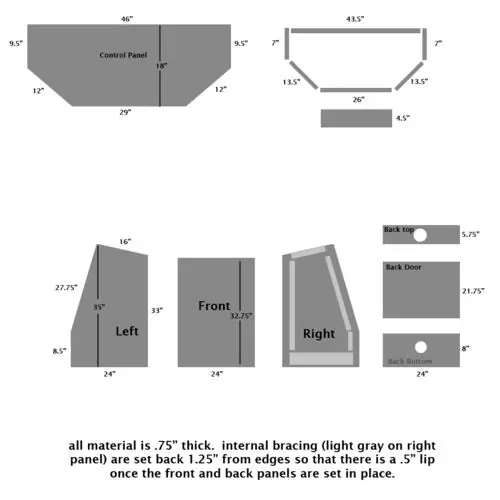
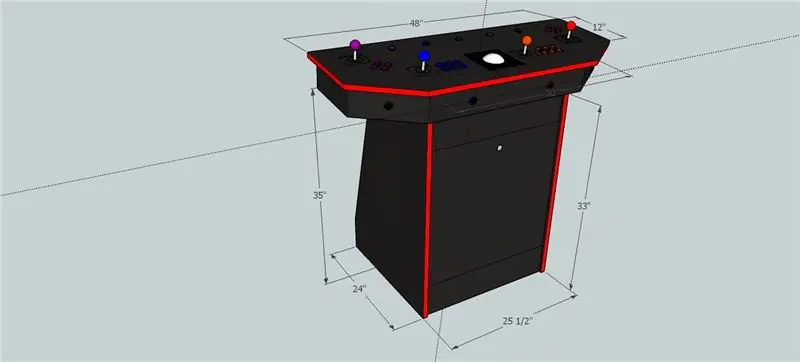
Dinisenyo ko ang gabinete na ito na bumuo ng paligid ng pagiging simple. Hindi ko nais na subukang maghakot ng buong sheet ng MDF sa aking minivan nang mag-isa, kaya gumamit ako ng pre-cut na 2ft x 4ft na mga piraso ng MDF para sa pagtatayo. Nangangahulugan ito na walang panel na mas malaki sa 2ft x 4ft. Gayundin, pinigilan ako nito na mai-cut ang isang bungkos ng mahabang tuwid na hiwa. ang harap, likod at magkabilang panig ay 24 ang lapad, kaya mayroong napakaliit na pagputol. Nagsimula ako sa paggamit ng Google SketchUp upang idisenyo ang yunit, pagkatapos ay i-tweak ito hanggang sa magmukhang tama. Pupunta ako para sa simple. Nagsama ako ng isang diagram na may sukat ng boars kakailanganin mong gawin ito tulad ng minahan.
Kailangan mo ring planuhin kung anong uri ng mga kontrol ang nais mong magkaroon, at kung gaano karaming mga pindutan bawat manlalaro. Maaari itong mag-iba batay sa kung aling mga uri ng mga laro ang nais mong maglaro. Personal kong nais ang isang 3 trackball para sa centipede at millipede, pati na rin ang bowling / golf games. Kung gumagamit ka lamang ng MAME, kailangan mo lamang ng isang maximum na 4 na mga pindutan bawat manlalaro para sa 4 na mga laro ng manlalaro, ngunit ang ilan sa mga 1 at 2 manlalaro Ang mga laro ay nangangailangan ng higit pa (karamihan sa mga larong nakikipaglaban) Pinili ko ang 4 na mga pindutan para sa mga manlalaro 3 at 4, at 7 mga pindutan para sa mga manlalaro 1 at 2. (ang manlalaro 3 at 4 ay nasa gilid dahil hindi sila gaanong ginagamit, naiwan ang mga manlalaro 1 at 2 sa gitna ng panel. Karamihan sa mga larong nakikipaglaban ay gumagamit lamang ng 6 na mga pindutan, ngunit ang ika-7 na pindutan ay magagamit. Sa ganitong paraan mayroon akong 4 na mga pindutan sa tuktok na hilera upang gayahin ang Neo Geo layout. Mayroon din akong ilang mga walang laro na mame naglalaro ako dito sa pamamagitan ng singaw, kasama ang Mortal Kombat 9, Inhustisya, at Street Fighter 4.
Hakbang 3: Buuin ang 2x4 Base

Magsimula sa pamamagitan ng pagbuo ng isang hugis-parihaba na base para sa gabinete sa labas ng 2x4s. Kailangan na 24 "malapad x 21.5" ang lalim ng Tt. Gumamit ako ng pandikit na kahoy at ilang mga turnilyo upang ito ay magkasama.
Hakbang 4: Gupitin ang First Side


Iguhit ang hugis ng iyong unang panig sa isa sa mga 2ftx4ft sheet ng MDF. Kapag masaya ka na dito, gupitin ito gamit ang iyong pabilog na lagari.
Hakbang 5: Gumamit ng First Side Bilang isang Template para sa Ikalawang Gilid

Dalhin ang iyong unang panig na iyong ginupit, i-clamp ito sa ibang sheet ng MDF, pagkatapos ay gamitin ang router gamit ang isang flush trim bit upang putulin ang pangalawang bahagi, sa ganitong paraan magkatulad sila.
Hakbang 6: Ikabit ang 1x2 Pine Braces sa Mga panig


gupitin ang ilang mga 1x2 pine board sa mga piraso at i-tornilyo / idikit ang mga ito sa mga gilid para sa bracing. dapat silang mapula sa tuktok na gilid, at itakda ang 1.25 "mula sa harap at likod na mga gilid. ihinto din ang tungkol sa 4" mula sa ilalim upang payagan ang silid para sa base na iyong binuo nang mas maaga. Inilakip ko ang mga ito sa mga maikling kahoy na turnilyo at pandikit. (tiyakin na ang mga turnilyo ay hindi masyadong mahaba, o masira ang mga ito sa mga gilid.
Gawin ito para sa magkabilang panig, siguraduhin na i-flip mo ang isa upang ang mga piraso na ito ay mapunta sa loob ng gabinete.
Hakbang 7: Gupitin ang T-Molding Slot sa Mga Side Panel

Una ay gugustuhin mong bilugan ang parehong mga ibabang sulok ng iyong mga board sa gilid upang lumikha ng isang maayos na paglipat para sa iyong paghubog, gumamit ako ng isang lagari.
Bago tipunin ang gabinete, ngayon ay magiging isang magandang panahon upang i-cut ang mga puwang para sa paghuhulma ng T. Gamitin ang iyong router na may 1/16 slot cutter bit para dito, tiyaking nakasentro ito sa MDF. Pinutol ko ang puwang sa harap, ilalim at likod na bahagi, hindi kinakailangan sa itaas.
Hakbang 8: Simulan ang Assembly

bumuo ng isang nangungunang brace sa labas ng 1x2 boards, 24 "malapad ng 10.5" ang lalim. ito ang magiging brace para sa tuktok.
sa sandaling tapos na ito, gamit ang pandikit na kahoy at mga tornilyo, ilakip ang 2x4 base at ang tuktok na brace sa isa sa mga gilid ng gabinete.
tulad ng nakikita mo, nag-mount din ako ng ilang mga leveler ng binti sa ibabang 2x4 na base gamit ang mga t-nut. Ang mga ito ay simpleng sinulid sa mga t-nut at maaaring ayusin upang mapanatili ang antas ng gabinete.
Hakbang 9: Maglakip ng Second Side Panel


Ulitin ang huling hakbang para sa kabilang panig, ilakip ito sa pandikit at mga tornilyo. Sa puntong ito, maaari mong panindigan ang iyong gabinete nang patayo.
Hakbang 10: Ipasok ang Ibabang Panel at Rear Panel

Pinutol ko ang aking ilalim na panel mula sa ilang scrap OSB na nakahiga ako. Kung gagawin ko itong ulitin, gagamitin ko ang MDF. pinutol ko ito upang magkasya sa loob ng ilalim ng gabinete, at inikot ito sa base ng 2x4. Gumamit ako ng isang 1 spade bit upang mag-drill ng ilang mga air vents sa ilalim.
Pinutol ko din ang ilalim na panel sa likuran at ikinabit ito. 8 "taas at 24" ang lapad nito. Gumamit ako ng isang 3 "hole saw upang makagawa ng isang butas. Ang butas na ito ay para sa mga power / video cable. Ang panel na ito ay nakakabit lamang gamit ang kahoy na pandikit. Ang tuktok na gilid ng board na ito ay na-beveled upang tumugma sa anggulo ng back panel. Sa ganitong paraan ang back door panel ay maaaring umupo sa flush sa ibabaw nito.
Hakbang 11: Gupitin at Ilakip ang Front Panel


gupitin ang front panel sa laki at ilakip ito gamit ang pandikit na kahoy.
Hakbang 12: Gupitin at I-attach ang Mga Pantulong na Panel


Ang tuktok na panel sa likuran ay 24 x 5.75 "na may butas sa gitna para sa isang karaniwang fan ng PC. Gumamit ako ng isang butas para sa mga ito, sumunod din ako sa 3". Ito ay nakadikit sa lugar.
ang pinto sa likuran ay gupitin sa laki, at nakaupo lamang sa lugar. Hawak ito ng gravity. Natapos kong mag-install ng isang lock ng bariles sa tuktok upang mapanatili itong nakasara.
Hakbang 13: Buuin ang Kahon para sa Control Panel



Gamit ang ilang mga 1x4 pine board at ang mga sukat ay bumubuo ng kasama na diagram, bumuo ng isang base para sa control panel at idikit ito nang magkasama. dapat itong bahagyang mas maliit kaysa sa tuktok ng panel upang magkakaroon ng ilang overhang. Ang ilalim ng minahan ay gawa ulit sa OSB, ngunit mas makakabuti sa MDF. Kapag nakumpleto na ang kahon, i-tornilyo o i-bolt ito sa base.
Hakbang 14: Ihanda ang Nangungunang Control Panel




Gupitin ang hugis ng iyong control panel, tinitiyak na mayroong isang overhang sa iyong kahon na iyong itinayo. Markahan ang mga lokasyon ng iyong mga kontrol. Tumagal ng maraming oras sa pagpaplano nito, mai-stuck ka dito nang ilang sandali. Nag-drill ako ng maliliit na butas ng piloto sa bawat lokasyon ng pindutan / joystick. Pagkatapos ay i-drill ang lahat ng mga butas ng butones at mga butas ng joystick na may 1 1/8 Forstner bit. Dalhin ang iyong oras at gawin ito nang tama. Gumamit ako ng isang gabay sa drill na kinuha ko sa kargamento ng pantalan upang mapanatili ang drill sa isang tamang anggulo sa kahoy.
Gayundin, gamit ang isang 3 hole saw, i-drill ang butas para sa iyong trackball.
Hakbang 15: Lugar ng Recess para sa Joysticks

Nais kong i-mount ang aking mga joystick mula sa ibaba, na walang nakikitang mga bolt. Gumamit ako ng ilang mga Japanese sticks (Sanwa JLW) sapagkat madali silang maililipat mula sa 8 way to 4 way mode. (Hindi ko nais ang kalat ng isang nakatuon na 4 na paraan stick). kapag undermounted sa isang 3/4 panel, ang mga stick ay masyadong maikli. Upang ayusin ito, ginamit ko ang router upang mag-recess ng isang bulsa para sa mga joystick upang umupo in. Ruta ko ang layo tungkol sa kalahati ng kapal ng panel sa mga lugar na ito.
Hakbang 16: Gupitin ang Trackball Hole sa Plexiglass

Hindi ko nais ang anumang nakikitang mga bolts sa panel, kaya't kailangan kong gumamit ng isang plate ng mounting plate. Ayoko ding makita ito. Ito ay magiging flush na naka-mount sa ilalim ng plexiglass at likhang-sining. Bago ko magawa iyon, kailangan kong i-cut ang trackball hole sa plexiglass. Ginawa ito sa pamamagitan ng pag-clamping ng plexiglass sa panel upang mayroong isang maliit na magkakapatong sa lahat ng panig. pagkatapos gamit ang 3 "hole bilang isang template, ginamit ko ang router na may isang flush trim bit upang i-cut ang 3" hole sa plexiglass.
Hakbang 17: Maghanda ng Trackball Mount


ngayong pinutol ang plexiglass, alisin ito at itabi para sa paglaon. pinapila na ngayon ang butas sa trackball plate na may butas sa kahoy, subaybayan ang paligid ng trackball mounting plate … at alisin ito. pagkatapos ay ipasok ang trackball sa butas, baligtad, at subaybayan ang footprint nito ….tapos alisin ito
ang plato ay magkakaroon ng 4 bolts na welded dito, markahan din ang kanilang mga lokasyon, at i-drill ang mga butas para sa mga bolts.
gamit ang iyong jigsaw, gupitin ang butas na sapat na malaki para sa trackball assemble upang magkasya.
ang pangwakas na bahagi ng hakbang na ito ay ang paggamit ng router upang lumikha ng isang recessed na lugar para sa plato upang magkasya, upang ito ay umupo sa flush sa ibabaw ng kahoy.
Hakbang 18: Maghanda ng Mga Joystick Mount
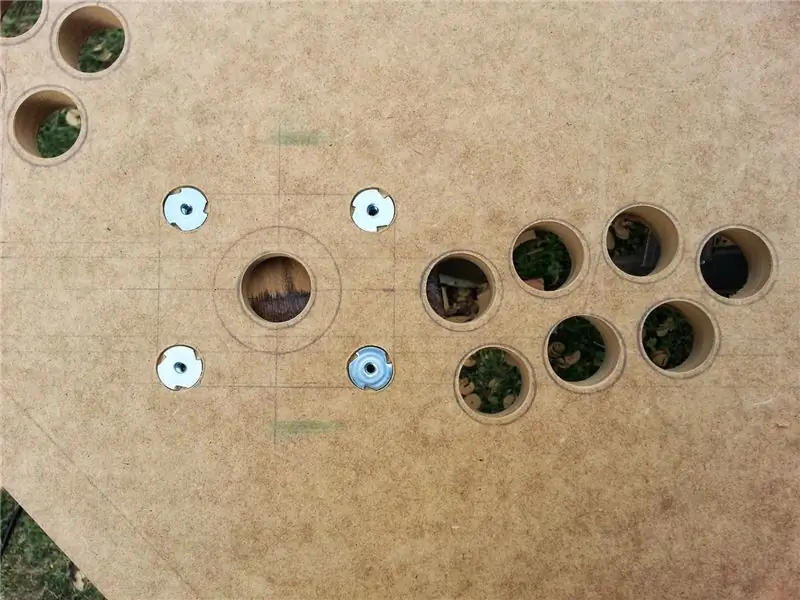



gamit ang base ng iyong joystick bilang isang template, i-line up ito ng mga butas ng joystick na iyong na-drill at markahan ang mga lokasyon ng mga butas ng bolt. i-drill ang mga ito gamit ang naaangkop na sukat na drill bit.
sa sandaling muli, hindi namin nais ang anumang mounting hardware na nakikita sa pamamagitan ng panel, kaya gumagamit kami ng mga T-nut upang mai-mount ang mga ito. gumamit ng isang spade bit upang lumikha ng isang recess para sa bawat isa sa mga t-nut upang maupuan nila ang flush sa tuktok ng panel.
pagkatapos ay ipasok ang iyong t-nut at trackball mounting plate.
Hakbang 19: Gupitin ang mga Butas ng Button sa Plexiglass



Ilagay ang iyong plexiglass pabalik sa iyong panel, siguraduhing pumila ang hole ng trackball at tinitiyak na mayroong isang overlap sa lahat ng panig, pagkatapos ay i-clamp ito sa lugar. inilagay ko ang aking butas sa butas upang lamang mapigilan itong nakapila.
Ang bahaging ito ay nangangailangan ng pasensya, maglaan ng oras upang hindi mo maputok ang iyong plexiglass. Ginagawa ko ito sa dalawang bahagi. ang unang bahagi ay upang lumikha ng isang butas ng piloto. Gumagamit ako ng isang V-groove bit at dahan-dahang ibababa ito sa bawat butas ng mga pindutan. maglaan ng iyong oras at ito ay i-cut sa pamamagitan ng plexiglass tulad ng isang mainit na kutsilyo sa pamamagitan ng mantikilya.
(tiyaking nagsusuot ka ng mga salamin na ligtas, ito ay sa pamamagitan ng maliliit na piraso kahit saan)
sa sandaling mayroon ka ng iyong mga butas ng piloto, lumipat sa flush trim bit sa iyong router. ang tindig ay igulong sa paligid ng butas ng pindutan, na ginagawang perpektong mga butas sa iyong plexiglass. maaari kang magpasok ng ilang mga pindutan ng butas sa mga butas upang mapigilan ang lahat mula sa pag-slide sa paligid.
maaari mong alisin ang plexiglass at itabi ito.
Hakbang 20: Gupitin ang Slot para sa paghuhulma ng T

Ngayon ay puputulin mo ang puwang para sa iyong t-paghuhulma. Ang karaniwang paghuhulma ay 3/4 makapal, kapareho ng iyong MDF. Gayunpaman nais mo ang paghulma na umupo sa flush gamit ang plexiglass. Upang magawa ito, kailangan mong i-offset ang iyong puwang sa kapal ng iyong plexiglass. Mangangahulugan ito na ang ilan sa ang MDF ay mananatili sa ibaba ng paghuhulma, upang maalis iyon, gumamit ako ng isang pag-ikot ng bit sa ilalim na bahagi ng panel, na nagtatago ng labis.
Hakbang 21: Siguraduhin na Lahat ng Pagkakasya at Tama


Nagpasya akong i-mount ang aking mga kontrol at tiyakin na nararamdaman ng tama ang lahat bago i-install ang likhang-sining.
Hakbang 22: Horn ng Drill para sa Fan at Door Lock
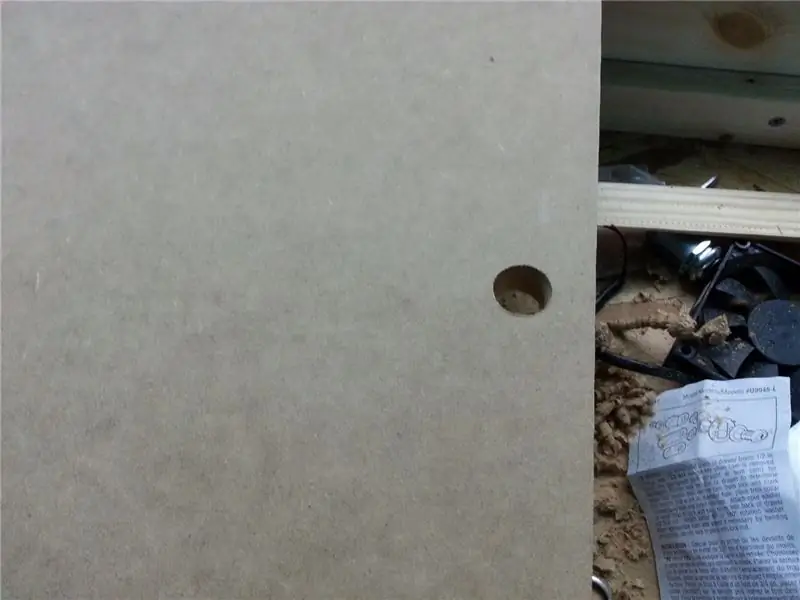


Nag-mount ako ng isang karaniwang fan ng kaso ng pc sa likuran upang pumutok ang mainit na hangin sa labas ng kaso. Gumamit ako ng isang lock ng bariles upang mapanatili ang pintuan sa lugar. Kailangan mo lamang i-drill ang naaangkop na mga butas sa mga back panel
Hakbang 23: Magdagdag ng Barrel Lock para sa Power Switch at Coin Buttons



Inilagay ko ang aking mga pindutan ng barya sa kahon sa ilalim ng panel. pinapanatili nitong hindi gaanong kalat ang panel. magpasya lamang kung saan mo gugustuhin ang mga ito at mag-drill ang mga butas gamit ang iyong 1 1/8 forstner bit.
nag-mount din ako ng lock ng bariles sa front center. naka-mount ito upang nakabitin ito diretso sa estado ng pamamahinga, kapag binuksan mo ang susi, ang bahagi ng lock ay nagpapagana ng isang microswitch na naka-wire sa pindutan ng kuryente ng PC. ang hakbang na ito ay hindi kinakailangan, ngunit gumagawa para sa isang magandang paraan upang i-on ang gabinete.
Hakbang 24: Kulayan


Ang susunod na hakbang ay ang kalakasan at pintura. Gumamit ako ng ilang Kilz 2 latex primer, sinundan ng ilang Behr black semigloss na may roller.
Hakbang 25: Mag-attach ng Panel Sa Hinge


i-install ang hinge ng piano sa panel upang ito ay ikabit sa likuran. tulad ng nakikita mo, nauubusan ako ng pintura kaya't hindi ko nasaktan ang loob ng control panel box, nais kong magkaroon din ako.
Hakbang 26: Artwork

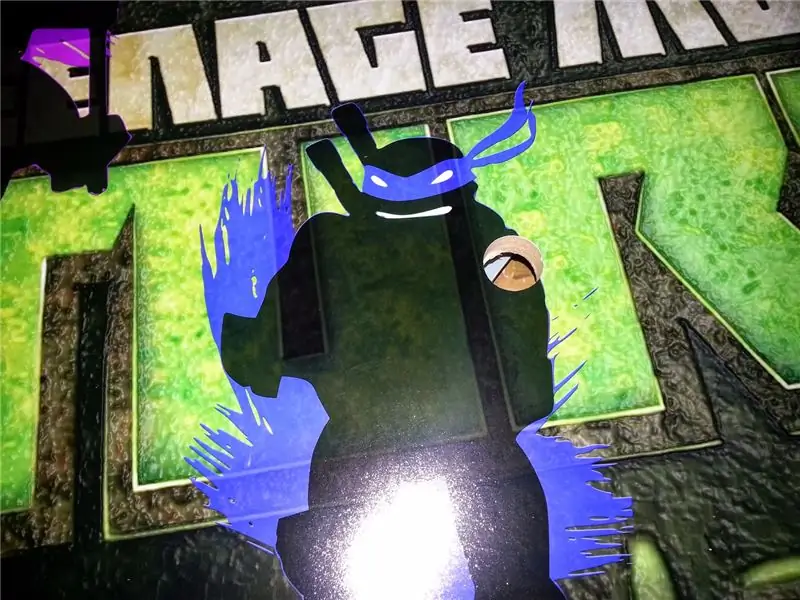
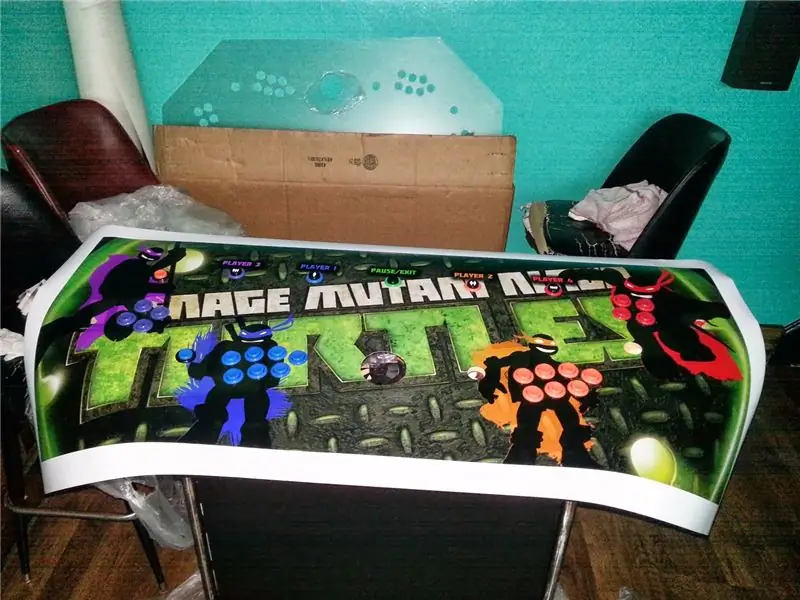
Dinisenyo ko ang control panel artwork sa photoshop. Dalhin ang iyong oras at tiyaking maganda ang hitsura nito kapag tinitingnan ito sa buong sukat. Ginawa ko ang imaheng iyon sa 48 x 20 sa 300dpi … ito ay isang malaking file. Nagkaroon ako ng isang kaibigan na litratista na naka-print ito sa kanyang malaking kamangha-manghang printer sa premium na photo paper na kinang. Gusto mong tiyakin na ang likhang sining ay bahagyang mas malaki kaysa sa iyong panel upang hindi ka mag-alala tungkol sa mga gilid. (Kung wala kang 'access sa isang malaking format na printer, magagawa ito ng mga staple, o may mga lugar sa online na nagpakadalubhasa sa ganitong uri ng bagay, ang ilan ay mai-print pa rin malagkit na vinyl)
Kapag mayroon ka ng iyong likhang-sining, ilagay ito sa control panel at linyang perpekto ito. Naglagay ako ng isang maliwanag na ilaw sa ilalim ng panel upang makita ko kung nasaan ang mga butas ng butones sa pamamagitan ng papel. pagkatapos ay i-clamp ito sa lugar at gupitin ang bawat isa sa mga pindutan, joystick at trackball hole na may isang x-acto na kutsilyo. Huwag kang mag-madali. Inilagay ko ang mga pindutan sa mga butas sa aking pagpunta, upang maiwasan lamang itong gumalaw.
Hakbang 27: Trim Artwork, Magdagdag ng T-Molding



I-install muli ang plexiglass at i-install ang mga kontrol. gamit ang iyong x-acto na kutsilyo, gupitin sa labas ng iyong panel upang alisin ang labis na papel. sa sandaling malinis na, i-install ang iyong t-paghuhulma sa paligid ng panel.
Hakbang 28: I-install ang T-Molding sa Base ng Gabinete


Ito ay nagpapaliwanag sa sarili. I-install ang paghuhulma ng T sa base ng gabinete.
Hakbang 29: Wire Up ang Mga Kontrol




Maghanap ng isang lugar upang mai-mount ang iyong interface ng kontrol. Inilagay ko ang minahan malapit sa gitna ng panel upang panatilihing maikli ang mga kable hangga't maaari.
Ang bawat pindutan ay magkakaroon ng microswitch, at ang bawat joystick ay magkakaroon ng 4. Gamit ang iyong ratcheting crimpers, crimp sa isang wire disconnect at ikonekta ito sa WALANG terminal sa switch, pagkatapos ay i-ruta ang iyong wire sa isang imput sa ipac. Ang mga kinakailangang ito ay tapos na para sa bawat microswitch.
Kapag tapos na iyon, kailangan mong ikonekta ang isang ground wire sa bawat terminal ng GRND sa bawat switch. Ang mga ito ay hindi kailangang maging discrete wires, maaari mong i-chain ang mga ito nang magkasama. Ikaw ay crimping isang tonelada ng mga konektor. Dalhin ang iyong oras upang mai-ruta nang maayos ang mga wires, pasasalamatan mo ang iyong sarili sa paglaon.
Hakbang 30: Wire Up ang iyong Trackball

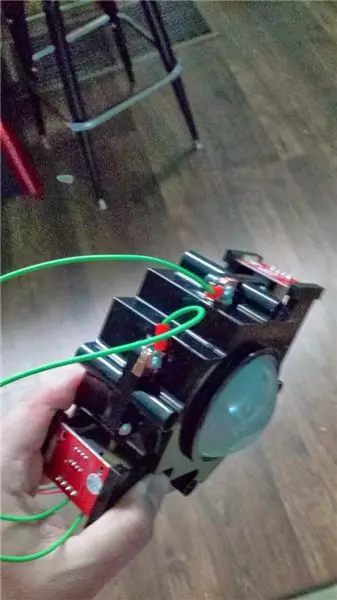

I-mount ang iyong trackball sa mounting plate at ikonekta ito sa iyong interface ng usb mouse. Ang ginamit ko ay mayroon ding LED na ilaw na kailangang maiugnay sa isang 5v at ground. Ang Optiwiz na kasama ng aking trackball ay nagbibigay nito.
Hakbang 31: Magdagdag ng isang PC at Monitor




Ang bahaging ito ay napakahirap idokumento dahil magkakaiba ang mga pangangailangan ng bawat tao.
Nag-mount ako ng 42 LCD tv sa dingding para sa aking display.
Mayroong planty ng puwang sa loob ng base ng gabinete upang mag-imbak ng isang PC. Gumamit ako ng isang mas matandang AMD phenom II x4 machine na may 8gb ng ram, na tumatakbo sa windows 7 x64. Hindi ko plano na pumunta sa mahusay na detalye sa pag-set up ng PC, maraming iba pang mga mapagkukunan para sa impormasyong ito. Ang itinuturo na ito ay para sa pagbuo ng gabinete. Kung kailangan mo ng higit pang inspirasyon o tulong, suriin ang mga forum sa arcadecontrols.com
Hakbang 32: Masiyahan

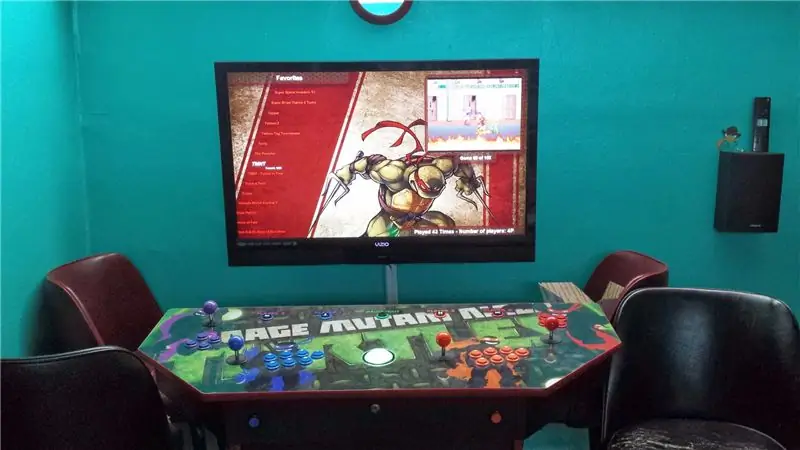

Kung sinunod mo ang mga tagubilin, dapat kang magtapos sa isang kahanga-hangang 4 na manlalaro ng gabinete ng pedestal. Makikita mo rito ang pangwakas na produkto, kasama ang orihinal na pag-render ng sketchup.
Inirerekumendang:
Bubble Bobble Arcade Cabinet (Bartop): 14 Hakbang (na may Mga Larawan)

Bubble Bobble Arcade Cabinet (Bartop): Ngunit isa pang gabay sa pagbuo ng gabinete? Sa gayon, itinayo ko ang aking gabinete gamit, pangunahin, ang Galactic Starcade bilang isang template, ngunit gumawa ako ng ilang mga pagbabago sa pagpunta ko sa nararamdaman ko, sa pag-iisipan, pinapabuti ang pareho ang kadali ng pag-angkop ng ilang mga bahagi, at pagbutihin ang estheti
Pasadyang Bartop Arcade Cabinet: 32 Hakbang (na may Mga Larawan)

Pasadya na Gabinete ng Arcop Arcade: Kumusta at salamat sa pag-check sa aking unang Maituturo sa kung paano bumuo ng isang pasadyang gabinete ng arcade ng bartop! Sinimulan talaga ng mga arcade ang paggawa ng isang pagbabalik sa aming pagtanda at nais na tangkilikin ang ilang nostalhikong retro gaming. Ginagawa para sa isang mahusay na pagkakataon
Hand Painted Retro / Space Themed Arcade Cabinet: 6 Hakbang (na may Mga Larawan)

Hand Painted Retro / Space Themed Arcade Cabinet: Maligayang pagdating sa aking gabay sa paglikha ng iyong sariling Space / Retro Gaming na may temang Tabletop Retro arcade cabinet! Para sa Maituturo na ito, kakailanganin mo ang: Raspberry Pi 3 o 2 Board (RSComponents o Pimoroni) £ 28- 34 Micro USB Cable to Power Raspberry Pi £ 28-1
Arcade Cabinet Na May Mga Epekto ng Liwanag sa Liwanag: 9 Mga Hakbang (na may Mga Larawan)

Arcade Cabinet With Ambient Light Effects: Isang bahay na gawa sa arcade wood cabinet, na may mga komersyal na kalidad na arcade control, at integrated system ng Mga Ambient Reality Effect. Ang kabinet ng kahoy ay pinutol ng 4x8 'sandwich panel mula sa Home Depot. Ang Controller ng Arcade ay isang HotRod SE mula sa http: //www.hanaho
Paggamit ng Mame / Pagbuo ng isang Gabinete ng Mame: 12 Hakbang (na may Mga Larawan)

Paggamit ng Mame / Pagbuo ng isang Gabinete ng Mame: Kaya pagkatapos ng ilang buwan ng pag-iisip na bumuo ng isang mame cabinet, papunta na ako. Naisip kong mai-post ang aking pag-unlad at iba pa. Ito ay isang semi BUONG tutorial na makakasira sa bawat piraso ng pagbuo ng isang gabinete. Nasa ibaba din ang isang file na pdf na makakatulong sa iyo
